|
<< Click to Display Table of Contents >> Прикладные модули > Планирование проектов > Исполнение работ по плану Сводный отчет по выполненным работам
|
|
Чтобы предупредить возможные риски по проектным работам, руководителю необходимо наглядно оценить планируемые и фактические данные по ресурсам и трудоемкости. Для этого он составляет отчет по выполненным работам:
•по проекту, а если приобретена лицензия «Портфели и программы», то по портфелю или программе;
•по подразделению или нашей организации.
ПРИМЕЧАНИЕ. В отчете отображаются данные по дочерним проектам, программам или портфелям, на которые у вас есть права доступа. Если на объект управления нет прав доступа, данные по нему отображаются в строке Прочие объекты управления.
Отчет предназначен для отслеживания фактической и плановой трудоемкости работ по проекту, портфелю или программе. В нем содержится информация об используемых ресурсах и трудоемкости работ.
Чтобы составить отчет:
| 1. | В карточке объекта управления в выпадающем списке |
•в списке «Реестр проектов» выберите проект. На панели действий или в контекстном меню нажмите на кнопку •в списке «Реестр портфелей и программ» выберите объект управления. На панели действий или в контекстном меню нажмите на кнопку |
| 2. | В открывшемся окне укажите параметры отчета и нажмите на кнопку ОК: |
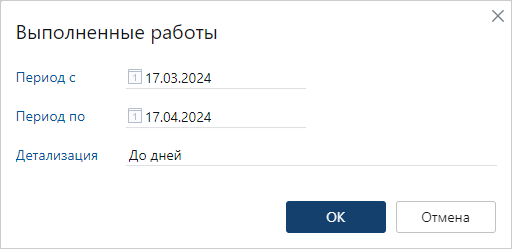
*Период с и *Период по. Начало и окончание периода, по которому составляется отчет. По умолчанию:
•для проектов период начинается за месяц до текущей даты и заканчивается текущей датой;
•для программ и портфелей период начинается за 3 месяца до текущей даты и заканчивается текущей датой.
*Детализация отчета по времени. Значение по умолчанию для проектов – До дней, для программ и портфелей – До недель.
В результате формируется отчет по указанным параметрам. В отчет включаются ресурсы, которые задействованы на выбранном объекте управления, а также в дочерних проектах, программах и портфелях. Фактическая трудоемкость рассчитывается по сумме утвержденных отметок трудозатрат на этапы планов и тикеты досок.
Отчет по подразделению или нашей организации
Отчет предназначен для отслеживания фактической и плановой трудоемкости работ, запланированных на подразделения или организации.
Чтобы сформировать отчет:
1.На обложке модуля «Проекты» в группе «Отчеты» выберите пункт Выполненные работы.
2.В открывшемся окне укажите параметры отчета:
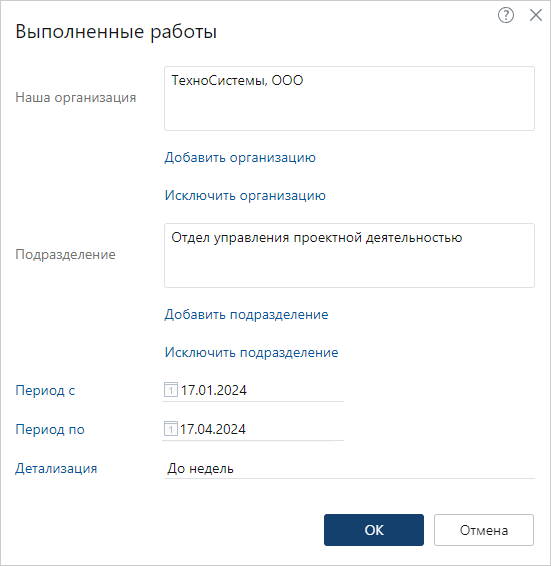
*Наша организация, по которой формируется отчет. Можно выбрать несколько организаций.
*Подразделение, по которому формируется отчет. Можно выбрать несколько подразделений.
*Период с и *Период по. Начало и окончание периода, по которому составляется отчет. По умолчанию для организации и подразделения период начинается за 3 месяца от текущей даты и заканчивается текущей датой.
*Детализация отчета по времени. Значение по умолчанию для наших организаций и подразделений – До недель.
3.Нажмите на кнопку ОК.
В результате формируется отчет по указанным параметрам. В отчет включаются все ресурсы выбранных наших организаций или подразделений. Фактическая трудоемкость рассчитывается по сумме утвержденных отметок трудозатрат на этапы планов и тикеты досок.
Работа с интерактивным отчетом
Представление данных в отчете по выполненным работам гибко настраивается во время работы с ним. Например, отчет по проекту может выглядеть так:
Чтобы развернуть табличную часть отчета, воспользуйтесь кнопкой ![]() .
.
Представление данных. По умолчанию отчет составляется в виде таблицы. Для представления Таблица можно отображать или скрывать промежуточные итоги с помощью флажка Группировка и промежуточные итоги. По умолчанию флажок установлен, и группы в строках и столбцах можно сворачивать и разворачивать. Для этого используйте кнопки Способ расчета и Тип данных. По умолчанию рассчитывается сумма часов запланированных и выполненных работ. Используйте кнопки рядом с выпадающим списком, чтобы сортировать данные:
Данные в строках и Данные в столбцах. В областях отображаются критерии, по которым группируются данные в таблице. С их помощью можно: •настраивать структуру таблицы. Для этого измените порядок критериев: перетащите их выше или ниже для строк, правее или левее для столбцов; •убирать или добавлять группировку. Перетащите дополнительные критерии из области Неиспользуемые критерии, а ненужные – в эту область; •фильтровать данные. Для этого рядом с нужным критерием нажмите на кнопку
При необходимости можно использовать несколько фильтров одновременно. |
При необходимости можно изменить отчетный период или детализацию. Для этого на панели действий нажмите на кнопку Изменить параметры. В открывшемся окне укажите нужный период и детализацию, затем нажмите на кнопку OK:
В результате отчет переформируется с новыми данными. |
Текущее представление отчета можно сохранить в файл формата CSV. Для этого на панели действий нажмите на кнопку |
| © Компания Directum, 2024 |